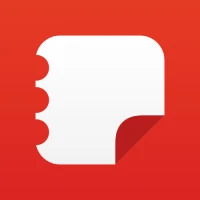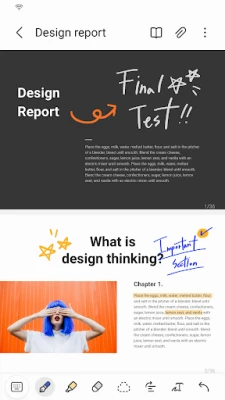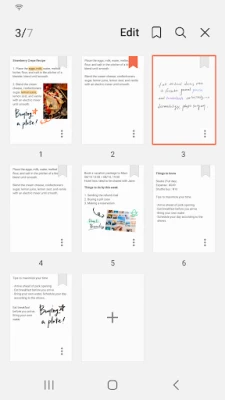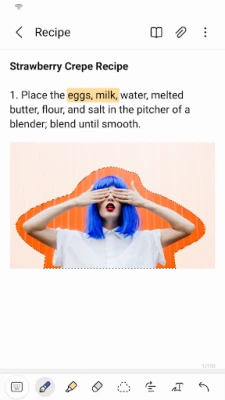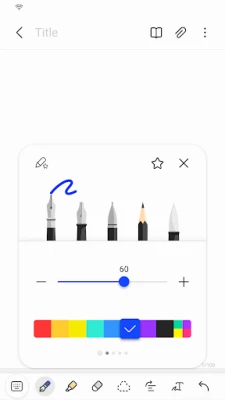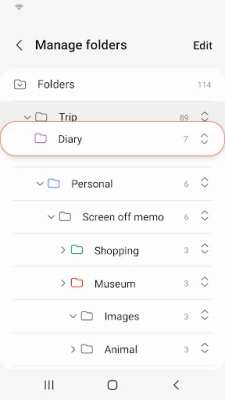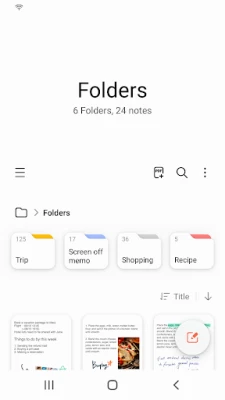Laatste versie
december 16, 2024
Samsung Electronics Co., Ltd.
Productiviteit
Android
6
Free
com.samsung.android.app.notes
Rapporteren een probleem
Meer over Samsung-notities
Met deze applicatie kunnen gebruikers eenvoudig documenten maken en bewerken met hun S Pen. Gebruikers kunnen annotaties, afbeeldingen en zelfs spraakopnamen toevoegen aan hun PDF-documenten. De app maakt ook een naadloze integratie met andere apps mogelijk, zoals Microsoft Word en PowerPoint.
Om een nieuwe notitie te maken, kunnen gebruikers eenvoudig op de knop "+" op het hoofdscherm tikken. De notities worden opgeslagen met de extensie "sdocx". Om hun notities te beschermen, kunnen gebruikers een wachtwoord instellen en hun notities vergrendelen door naar de instellingen te gaan en de optie 'Notitie vergrendelen' te selecteren.
Gebruikers kunnen ook handgeschreven notities maken door op het handschriftpictogram te tikken terwijl ze een notitie schrijven. Ze kunnen ook foto's toevoegen door op het fotopictogram te tikken en een nieuwe foto te maken of een bestaande te laden. Spraakopnamen kunnen ook worden toegevoegd door op het spraakopnamepictogram te tikken terwijl u een notitie schrijft.
De app biedt verschillende schrijfhulpmiddelen, zoals pennen, potloden en markeerstiften, evenals verschillende kleuren en diktes. Gebruikers kunnen ook de gumtool gebruiken om ongewenste inhoud te verwijderen. Bovendien kunnen notities en memo's die in andere apps zoals Notes en Memo zijn gemaakt, worden geïmporteerd met behulp van de Smart Switch-functie of met een Samsung-account.
Het is belangrijk op te merken dat de app bepaalde toegangsrechten nodig heeft om goed te kunnen functioneren. Deze omvatten opslagtoegang voor het opslaan en laden van documenten, evenals optionele machtigingen voor het toevoegen van foto's, video's, audio en meer. De basisfuncties van de app kunnen echter nog steeds worden gebruikt zonder deze optionele machtigingen te verlenen.
De gebruiker kan met S Pen annotaties aan de pdf toevoegen en documenten met afbeeldingen of stemmen maken.
Dit kan ook kan worden gebruikt door documenten te verbinden met verschillende apps zoals PDF, Microsoft Word, Microsoft PowerPoint, enz.
Probeer een nieuwe notitie te maken.
Je kunt een nieuwe notitie maken door op + in de rechteronderhoek van het hoofdscherm te tikken.
Nieuw aangemaakte notities hebben de extensie “sdocx”.
Bescherm uw aantekeningen.
1. Tik op het hoofdscherm op Meer opties in de rechterbovenhoek, selecteer Instellingen en selecteer vervolgens Notitie vergrendelen.
Selecteer vervolgens een notitievergrendelingsmethode en wachtwoord.
2. Vergrendel de notities die u wilt beveiligen door op Meer opties te tikken op het scherm van de notitie die u wilt beveiligen en Notitie vergrendelen te selecteren.
Maak handgeschreven notities.
Tik op het handschriftpictogram terwijl u een notitie schrijft. Uw handschrift wordt direct op het briefje weergegeven.
Voeg foto's toe.
Tik op het fotopictogram in de notitie waaraan u werkt om een foto te maken. U kunt ook een bestaande foto laden, tags toevoegen en bewerken.
Voeg een spraakopname toe.
Door op het pictogram Spraakopname te tikken terwijl u een notitie schrijft, kunt u geluid opnemen en een notitie met geluid maken.
Probeer verschillende schrijfhulpmiddelen te gebruiken.
Door op het penpictogram te tikken terwijl u een notitie schrijft, kunt u een verscheidenheid aan schrijfhulpmiddelen selecteren, zoals pennen, vulpennen, potloden, markeerstiften, enz., evenals verschillende kleuren en diktes.
Door op het gumpictogram te tikken, kunt u de inhoud die u wilt verwijderen selecteren en wissen.
U kunt notities en memo's importeren die zijn gemaakt in Notities en Memo.
Door de Smart Switch-functie te gebruiken, kunt u gegevens importeren die zijn gemaakt in S Note en Memo en die op andere apparaten zijn opgeslagen.
U kunt eerder gemaakte notities en memo's ook importeren met uw Samsung-account.
* Kennisgeving met betrekking tot app-toegangsrechten:
De volgende toegangsrechten zijn vereist om u deze service te kunnen bieden.
De basisfuncties van de service kunnen worden gebruikt, zelfs als er geen optionele machtigingen zijn verleend.
Vereiste machtigingen
• Opslag: wordt gebruikt om documentbestanden op te slaan of te laden
Optionele machtigingen
• Foto's en video's: wordt gebruikt om foto's en video's aan notities toe te voegen
• Meldingen: wordt gebruikt om u op de hoogte te stellen van uitnodigingen voor gedeelde notities, problemen met het synchroniseren van notities en meer
• Muziek en audio: wordt gebruikt om audio aan notities toe te voegen
• Telefoon: Gebruikt om te controleren of er updates beschikbaar zijn voor jouw versie van de app
• Microfoon: wordt gebruikt om spraakopnamen aan notities toe te voegen
• Camera: wordt gebruikt om afbeeldingen en gescande documenten aan notities toe te voegen
Je kunt nog steeds gebruik maken van de basisfuncties van de app zonder de optionele machtigingen toe te staan.
Beoordeel de app
Gebruikersrecensies
Populaire apps